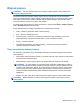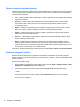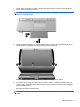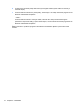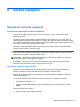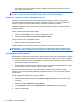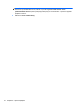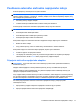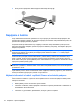HP EliteBook 2740p User's Guide - Windows 7
Keď počítač ukončí režim spánku, indikátory napájania sa rozsvietia a obrazovka sa vráti do
stavu, kde ste prerušili prácu.
POZNÁMKA: Ak ste nastavili, aby sa pri ukončení režimu spánku vyžadovalo heslo, musíte pred
návratom k pôvodnému stavu na obrazovke najprv zadať heslo pre systém Windows.
Spustenie a ukončenie režimu dlhodobého spánku
Systém je z výroby nastavený tak, aby sa režim dlhodobého spánku spustil po 1080 minútach
(18 hodinách) minútach bez aktivity pri napájaní z batérie a po 1080 min. (18 hod.) minútach bez
aktivity pri napájaní z externého zdroja alebo pri dosiahnutí kritického stavu batérie.
Nastavenie napájania a časy je možné zmeniť v aplikácii Možnosti napájania v Ovládacom paneli
systému Windows.
Postup spustenia režimu dlhodobého spánku:
1. Kliknite na tlačidlo Štart a potom na šípku vedľa tlačidla Vypnúť.
2. Kliknite na tlačidlo Prepnúť do režimu dlhodobého spánku.
Postup ukončenia režimu dlhodobého spánku:
▲
Krátko posuňte vypínač napájania doprava.
Indikátory napájania sa rozsvietia a obrazovka sa vráti do stavu, kde ste prerušili prácu.
POZNÁMKA: Ak ste nastavili, aby sa pri ukončení režimu dlhodobého spánku vyžadovalo heslo,
musíte pred návratom do pôvodného stavu na obrazovke najprv zadať heslo pre systém Windows.
Používanie merača batérie
Merač batérie je umiestnený na paneli úloh v oblasti oznámení úplne vpravo. Merač batérie umožňuje
rýchly prístup k nastaveniam napájania, prezerať zostávajúci stav nabitia a vybrať iný plán napájania.
●
Percentá zostávajúceho stavu nabitia batérie a aktuálneho plánu napájania zobrazíte posunutím
ukazovateľa nad ikonu merača batérie.
●
Pri zmene plánu napájania alebo na získanie prístupu k Možnostiam napájania kliknite na ikonu
merača batérie a potom zo zoznamu vyberte príslušnú položku.
Iná ikona merača batérie indikuje, či je počítač napájaný z batérie alebo z externého zdroja
napájania. Táto ikona tiež zobrazuje hlásenie, keď batéria dosiahne nízku, kritickú alebo rezervnú
úroveň nabitia.
Postup skrytia alebo zobrazenia ikony merača batérie:
1. Kliknite pravým tlačidlom myši na ikonu Zobraziť skryté ikony (šípka na ľavej strane oblasti
oznámení).
2. Kliknite na položku Prispôsobiť ikony oznámení.
3. V časti Správania vyberte položku Zobraziť ikonu a oznámenia pre ikonu napájania.
4. Kliknite na tlačidlo OK.
74 Kapitola 6 Správa napájania